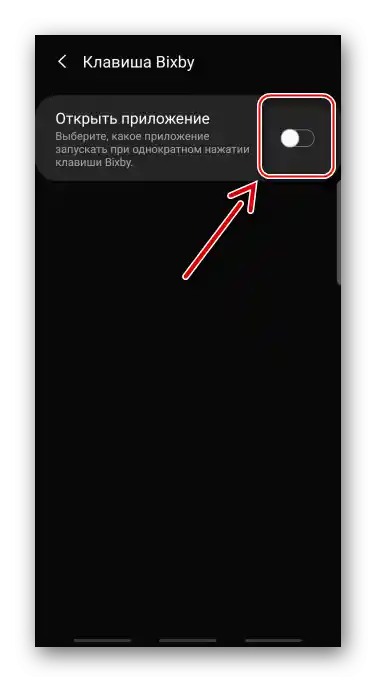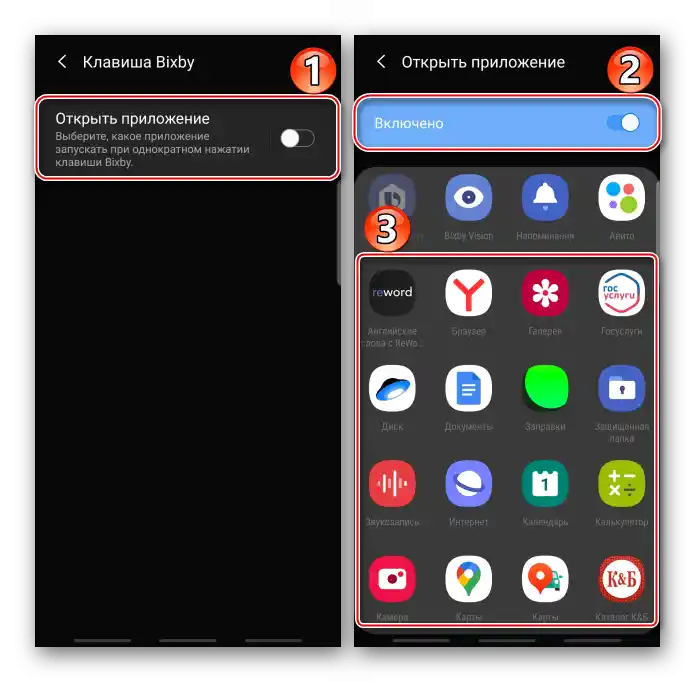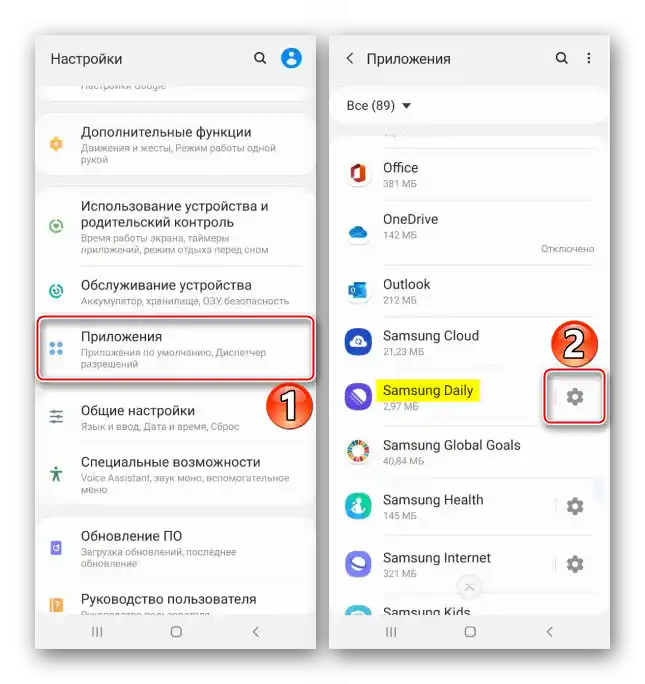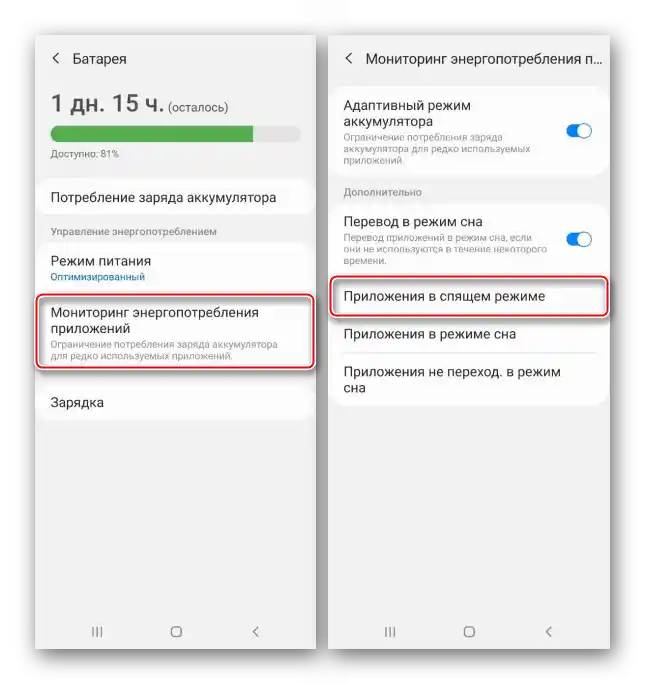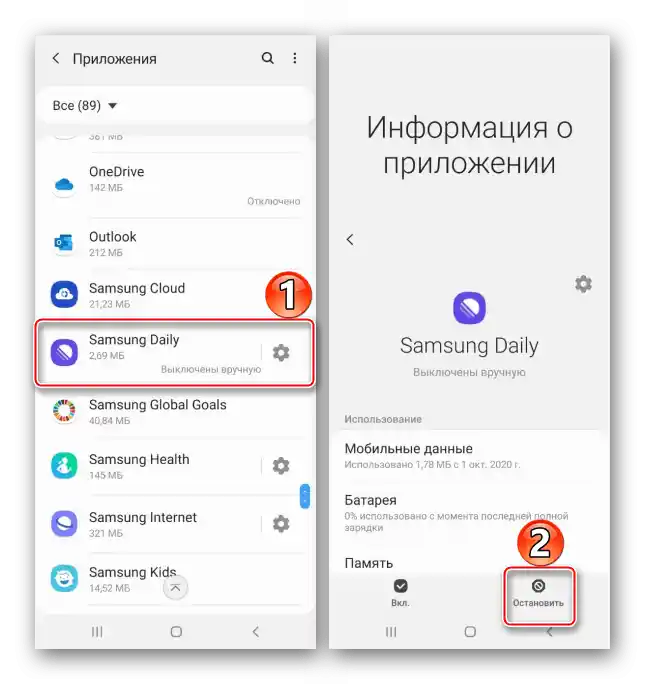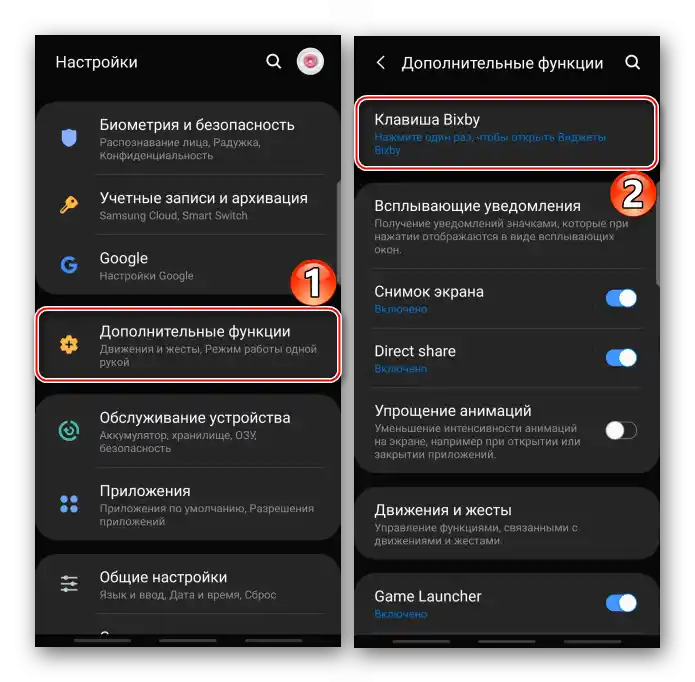Vsebina:
Način 1: Izklop vidžetov na "Domovskem zaslonu"
Obstaja več načinov za omejevanje aktivnosti Samsung Daily v sistemu. Na primer, vidžete lahko zaženete na "Domovskem zaslonu" pri pomikanju delovnih površin v desno. Da jih izklopite:
- Pritisnite na prazno območje "Domovskega zaslona" in držite 2-3 sekunde, dokler se ne prikaže meni delovnih površin.
- Pomikajte jih v desno do plošče "Samsung Daily" in preklopite stikalo v položaj "Izklopljeno.".
- Da odstranite bližnjico pomočnika z delovne površine, jo držite, dokler se ne prikaže kontekstni meni, nato pa tapnite "Odstrani s zaslona".
- Za odstranitev bližnjice iz menija aplikacij je potrebno izklopiti ustrezen parameter.Odprimo "Nastavitve", nato seznam aplikacij,
![Vstop v nastavitve Android na napravi Samsung]()
med njimi poiščemo Samsung Daily, pritisnemo ikono desno v obliki zobnika in izklopimo prikaz ikone aplikacije.
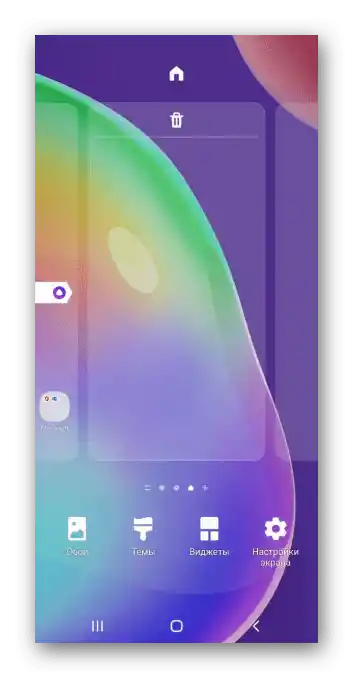
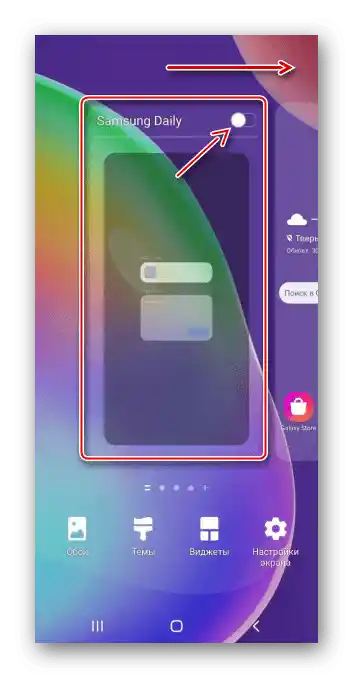
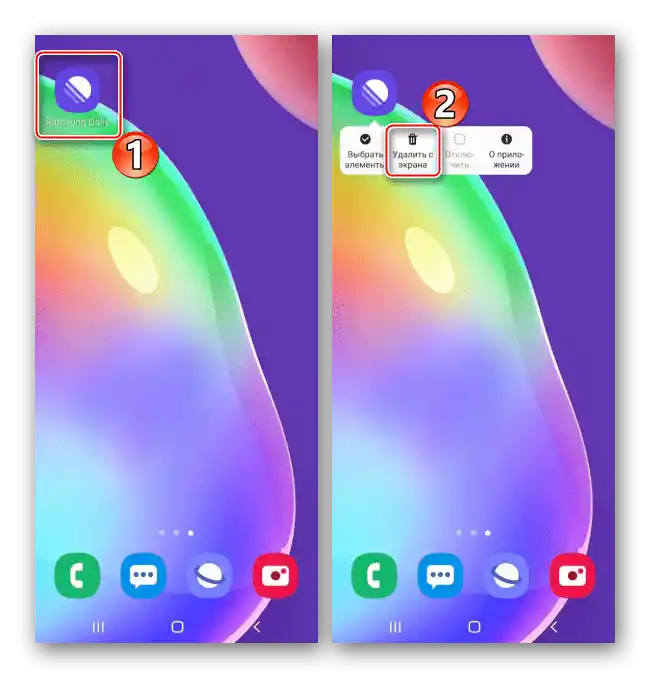
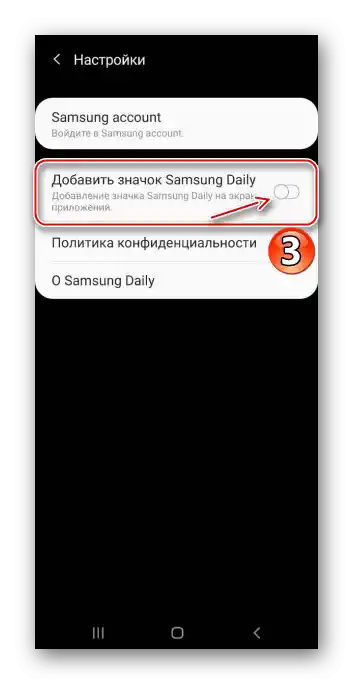
Način 2: Dodajanje v način spanja
Če uporabljate aplikacijo, vendar ste opazili, da močno porablja baterijo, aktivirajte zanj funkcijo "Način spanja". V tem primeru ne bo delovala v ozadju, prav tako ne bo prejemala posodobitev in pošiljala obvestil.
- V "Nastavitvah" odprite "Vzdrževanje naprave", nato pa "Baterija".
- Pojdite v razdelek "Nadzor porabe energije aplikacij", izberite "Aplikacije v načinu spanja",
![Vstop v razdelek za spremljanje porabe energije aplikacij na Samsungu]()
tapnite "Dodajanje aplikacije" in v seznamu izberite "Samsung Daily".
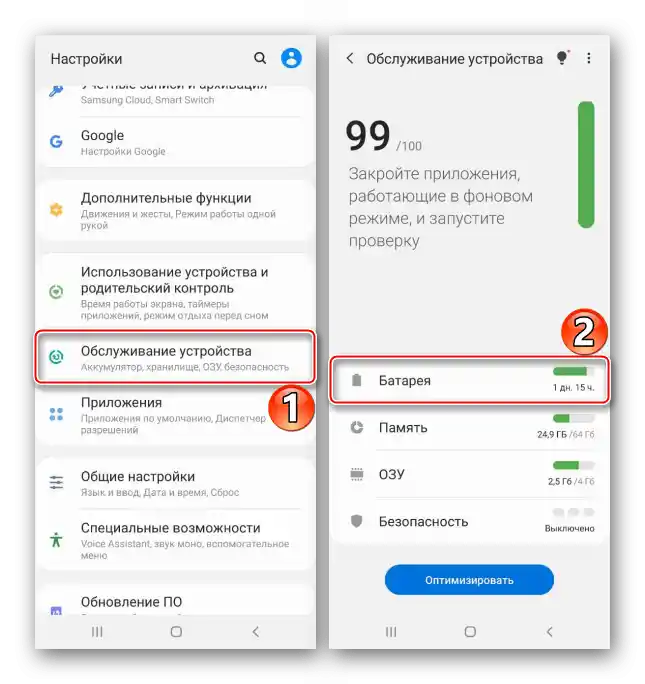
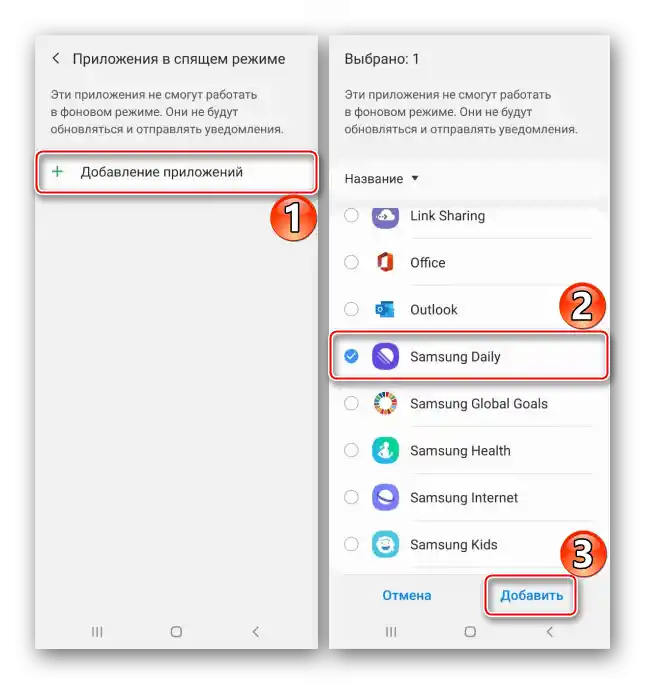
Način 3: Ustavitev Samsung Daily
- Poiščite programsko opremo v seznamu aplikacij, odprite njeno meni, pritisnite "Ustavi".
![Vstop v meni Samsung Daily na napravi Samsung]()
in potrdite dejanje.
- Da izbrišete vse podatke, v razdelku "Pomnilnik" tapnite ustrezno ikono.
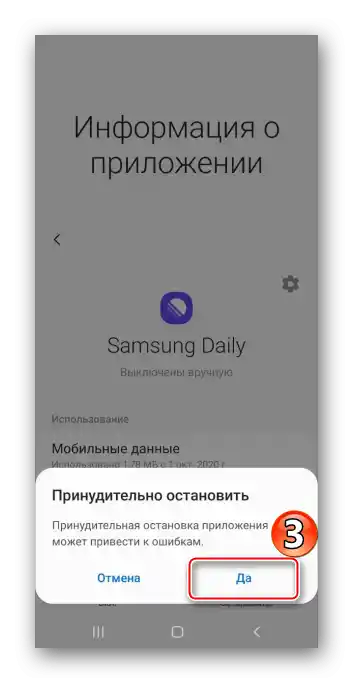
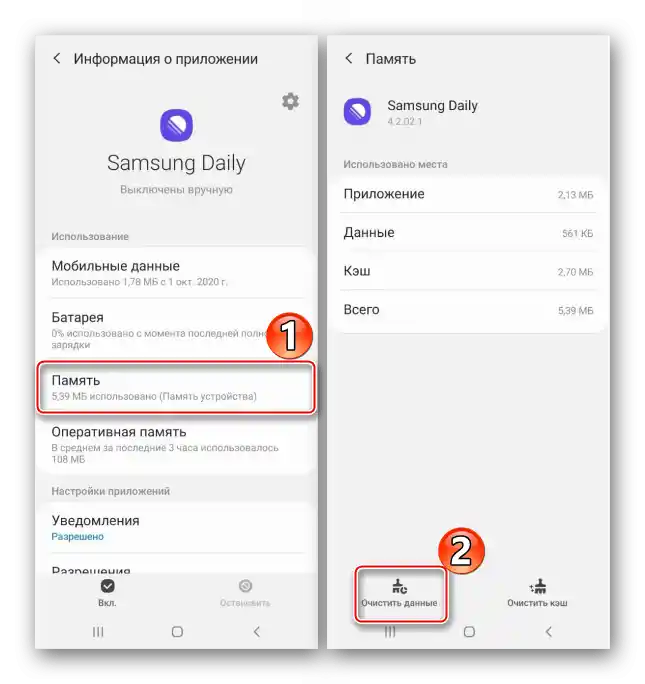
Način 4: Nastavitev tipk
Po ustavitvi aplikacija ne bo začela delovati, dokler je ne zaženete znova, vendar na nekaterih napravah podjetja Samsung se vtičniki vklopijo z držanjem ali dvojno tapkanjem gumba za vklop. Tako je lahko privzeto nastavljeno, vendar lahko spremenite dodelitev tipke.Oglejmo, kako to storiti na primeru glasovnega pomočnika Bixby.
- Na področju obvestil odprejemo meni za izklop napajanja naprave in tapnemo "Nastavitve stranske tipke".
- Na naslednjem zaslonu izklopimo vse točke, povezane z zagon in prebujanjem Samsung Daily.
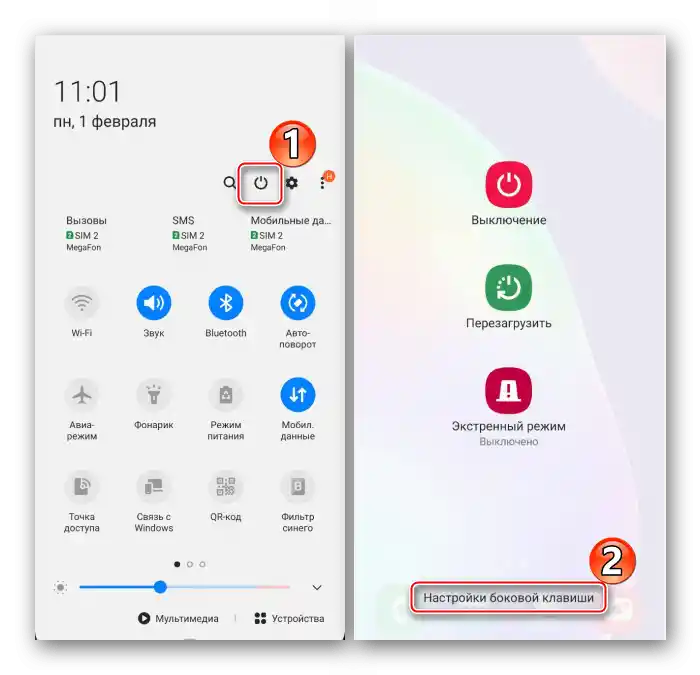
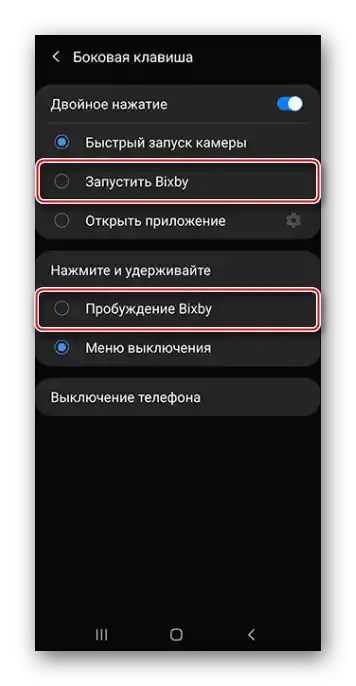
Obstajajo pametni telefoni, na katerih se pripomočki zaženejo z ločeno tipko Bixby, ki jo lahko zdaj prav tako izklopimo.
- V "Nastavitvah" odprejemo "Dodatne funkcije", izberemo "Tipka Bixby"
![Vstop v nastavitve gumba Bixby na napravi Samsung]()
in jo izklopimo.
- Da spremenimo dodelitev tipke, tapnemo "Odpri aplikacijo", nato pa izberemo aplikacijo iz seznama razpoložljivih.